11 trucchi per Huawei P8 e P8 Lite che miglioreranno la vostra esperienza!


Prima di passare alla nuova generazione e sfruttare la doppia fotocamera del Huawei P9, scoprite tutte le funzioni nascoste e le feature più originali offerte da Huawei P8 e P8 Lite. 11 trucchi che vi permetteranno di migliorare la vostra esperienza di tutti i giorni! Cosa state aspettando? Afferrate il vostro smartphone e continuate a leggere!

1. Scattate uno screenshot bussando sullo schermo
Su P8 e P8 Lite potrete scattare uno screenshot in modo ancora più veloce, senza dover premere per qualche secondo tasto di accensione e regolatore di volume insieme. Vi basterà bussare due volte di seguito con la nocca del dito sul display ed il dispositivo catturerà subito lo screenshot della schermata di riferimento.
Per attivare questa funzione accedete al menu delle impsotazioni, scorrete verso il basso alla sezione Assistenza Intelligente e cliccate su Altro. A questo punto non dovrete fare altro che attivare l'opzione Smart shot per scattare i vostri screenshot in modo veloce ed originale. Come potete vedere dagli screenshot sotto questa voce non è stata tradotta in lingua italiana, ma vi basterà spostare l'interrutore a destra o sinistra per attivare o disattivare la funzione.
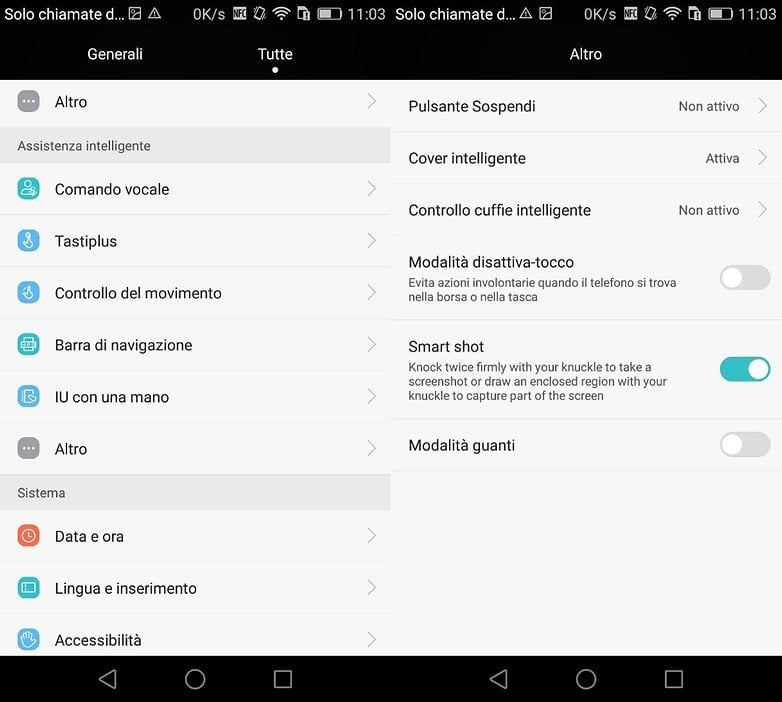
2. Lanciate l'uso con una mano con un semplice swipe
Nonostante P8 e P8 Lite offrano un design maneggevole, agli utenti dotati di mani piccole potrebbero risultare difficili da gestire. Per ovviare a questo problema ed attivare il layout con una mano vi basterà effettuare uno swipe da sinistra verso destra lungo la barra di navigazione visualizzata sul bordo inferiore del display.
Con questo semplice gesto lo schermo verrà automaticamente ridimensionato e risulterà facilmente accessibile anche utilizzando una sola mano. Per tornare al layout normale vi basterà premere un punto qualsiasi al di fuori dello schermo. Per attivare questa funzione accedete a Impostazioni> Assistenza Intelligente> IU con una mano> Layout con una mano.
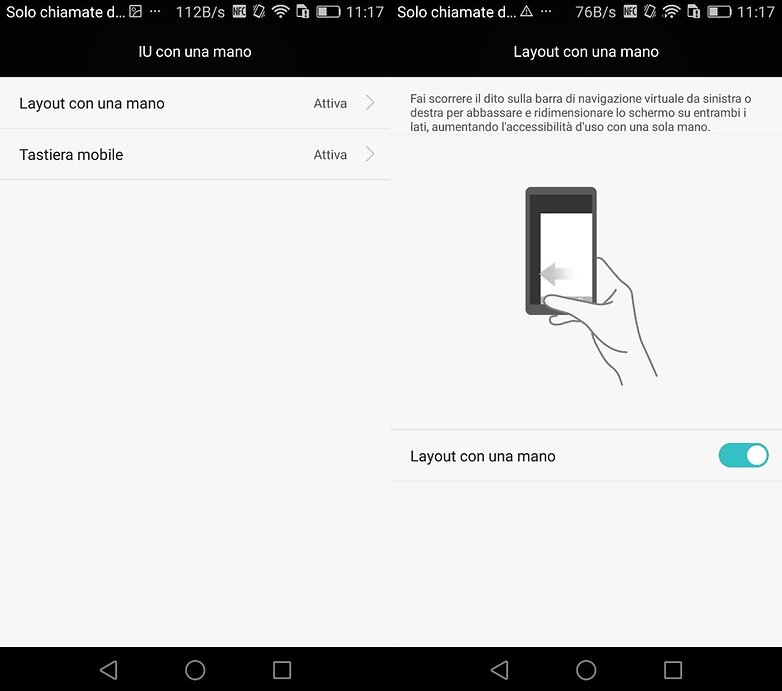
3. Personalizzate la barra di navigazione
La barra di navigazione di Huawei P8 e P8 Lite offre tre tasti dispositi orizzontalmente: un triangolo, un cerchio ed un quadrato (in perfetto stile Material). Se non riuscite ad abituarvi a questo tipo di configurazione e desiderate invertire l'ordine dei tasti di navigazione, vi basta accedere alle opzioni di personalizzazione offerte dal dispositivo.
Accedete a Impostazioni> Assistenza Intelligente> Barra di navigazione e selezionare la combinazione di tasti che meglio si addice al vostro gusto e alle vostre esigenze.
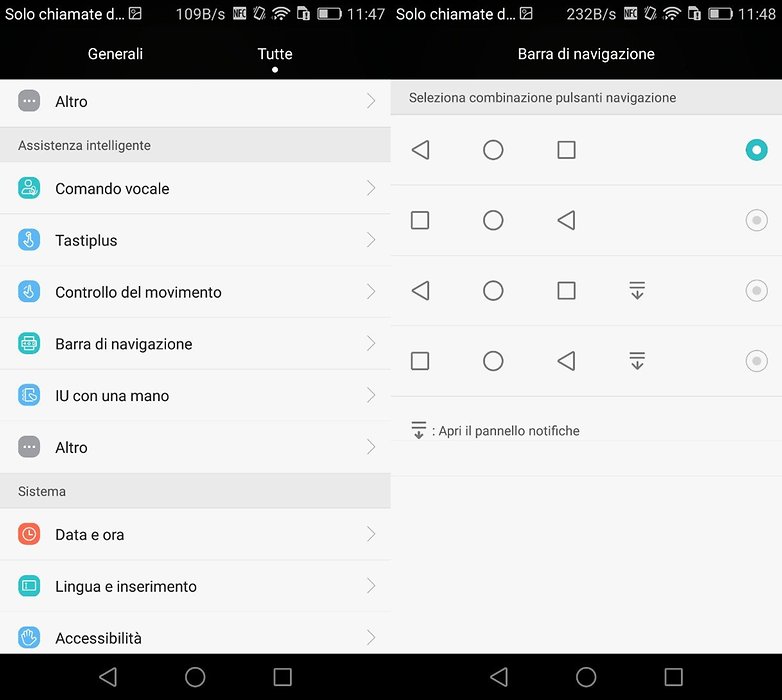
4. Attivate il pulsante Sospendi
Se desiderate avere le principali funzioni a portata di touch sullo schermo, affidatevi al pulsante Sospendi. Accedendo a Impostazioni> Assistenza Intelligente> Altro> Pulsante Sospendi potrete attivare questo tasto che vi permetterà di accedere in modo più rapido alle seguenti funzioni: Indietro, Home, Attività recenti, Bloccoschermo e Ottimizzazione in un tocco.
Una volta attivato, il tasto comparirà sullo schermo e potrà essere spostato lungo i bordi del display ed ingrandito semplicemente cliccandoci sopra. Tenendo premuto per qualche secondo sul tasto comparirà un'icona rossa che vi permetterà di disattivare la funzione con un tap. Per ripristinarla accedete alle impostazioni rapide effettuando uno swipe verso il basso.
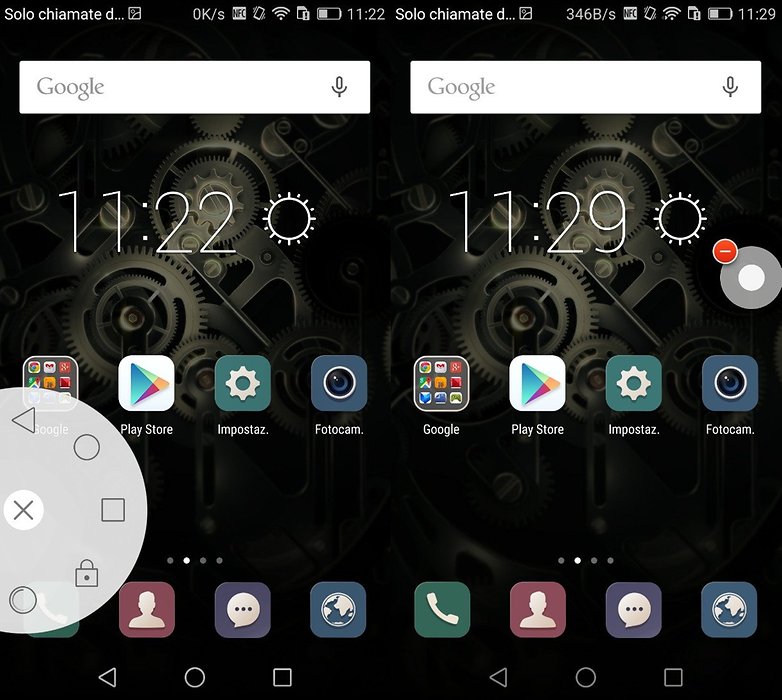
5. Disattivate l'indicatore luminoso delle notifiche
Siete soliti ricevere valanghe di notifiche da WhatsApp, Gmail, Twitter, Instagram ed altre app installate sul vostro dispositivo? Iniziate a limitare il consumo di batteria disattivando l'indicatore luminoso che inizia a lampeggiare ogni qualvolta riceverete una nuova notifica.
L'indicatore luminoso può essere particolarmente utile quando si utilizza il dispositivo in modalità silenziosa ma, allo stesso tempo, può essere disattivato quando inutile. Un piccolo trucco che vi permetterà di risparmiare un po' di batteria accedendo a Impostazioni> Dispositivo> Display> Luce indicatore. In questa sezione troverete altre interessanti voci di personalizzazione per il display: dalle dimensioni del carattere, alla possibilità di mostrare il nome dell'operatore telefonico e la velocità della rete.
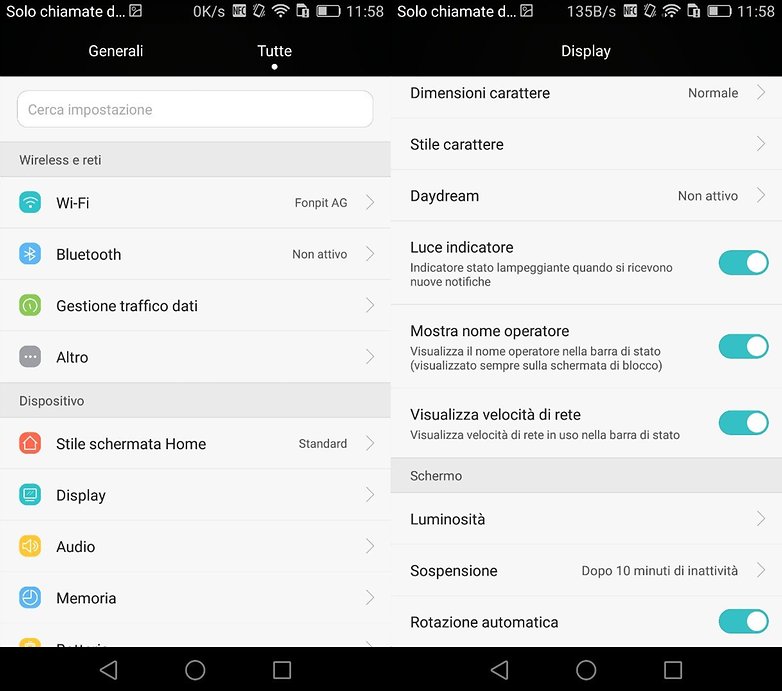
Per incrementare ulteriormente il risparmio energetico del P8 o del P8 Lite affidatevi alle diverse modalità offerte: Ultra (utile quando la batteria è agli sgoccioli), Intelligente (consigliata per un utilizzo quotidiano) e Normale (perfetta per ottimizzare la riproduzione di giochi e video). Accedendo a Impostazioni> Dispositivo> Risparmio energetico potrete selezionare il piano energetico adatto alle vostre esigenze.
6. Cambiate lo sfondo scuotendo lo smartphone
Abbimo già trovato questa curiosa funzione sull'Honor 7 ma, nel caso ve la foste persa, eccola comparire anche sul Huawei P8 e P8 Lite. Scuotendo lo smartphone, dopo aver attivato la funzione dedicata dal menu delle impostazioni, potrete cambiare lo sfondo del vostro dispositivo.
Se desiderate personalizzare lo sfondo della schermata home o del blocca schermo del vostro smartphone in modo semplice e veloce non vi resta che accedere a Impostazioni> Dispositivo> Display> Sfondo> Scuoti per modificare.
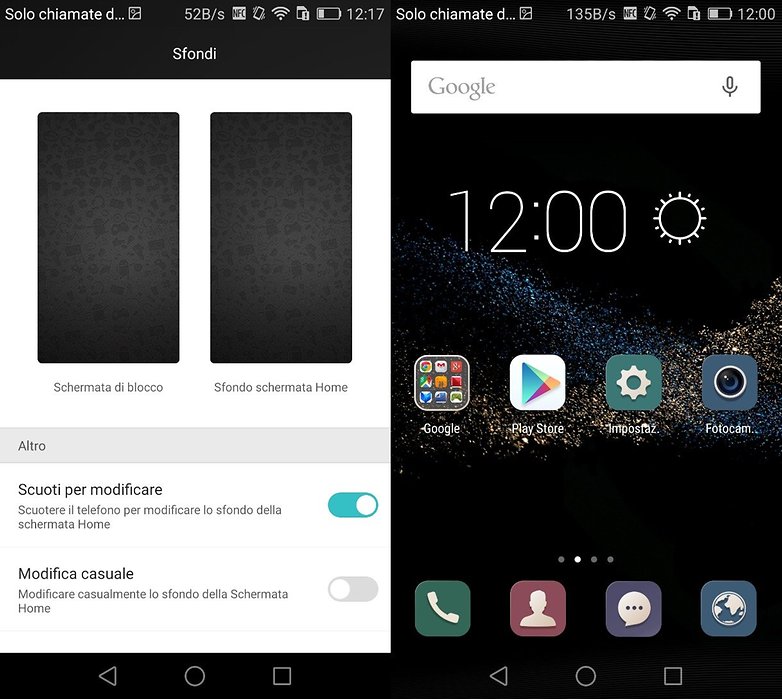
7. Accesso rapido alla fotocamera dalla galleria e viceversa
State sbirciando tra le immagini salvate nella galleria del vostro Huawei P8 o P8 Lite, quando decidete di scattare un altro selfie? Non uscite dalla galleria per accedee alle vostre app ed infine alla fotocamera, effettuate un semplice swipe dall'alto verso il basso stesso dalla galleria e scattate senza sosta! Con uno swip dal basso verso l'alto potrete tornare alla galleria in qualsiasi momento.
8. Foto migliori con la funzione dedicata
Utilizzate spesso la fotocamera del vostro P8 o P8 Lite per scattare foto da condividere con i vostri amici? Cercate di ottenere il meglio dall'obiettivo integrato sfruttando l'opzione Foto migliore offerta dal software. Lanciate l'app della fotocamera, accedete al menu delle impostazioni cliccando sui tre tasti trattini orizzontali visualizzati in alto a destra e troverete la funzione pronta per essere attivata.
Con Foto migliore la fotocamera scatterà una serie di foto, una di seguito all'altra, dandovi la possibilità di scegliere quella secondo voi venuta meglio. Dopo pochi secondi dallo scatto, l'app vi consiglierà la foto migliore: starà a voi decidere se tenerla o se selezionarne una differente.
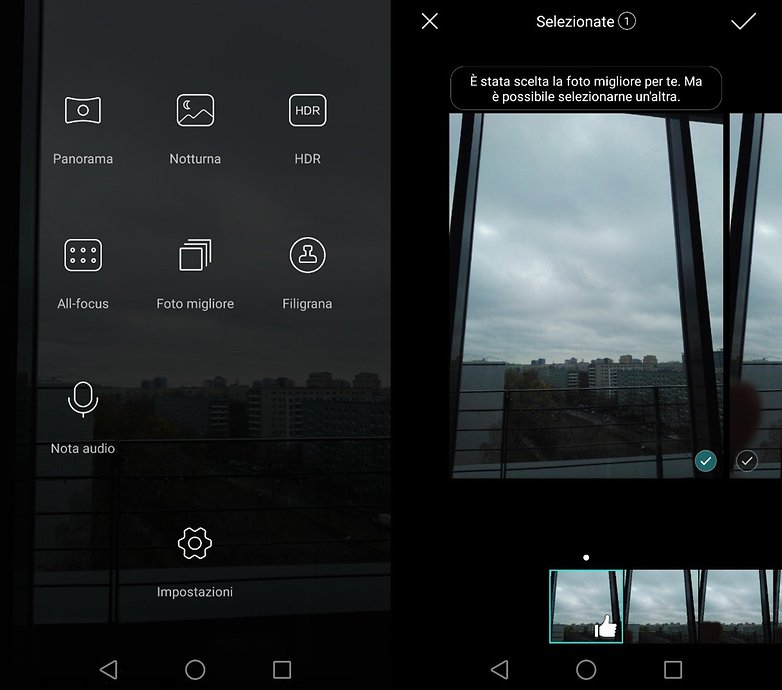
9. Sfruttate la Modalità HDR
La sigla HDR sta per High Dynamic Range e si tratta di una modalità di scatto che permette di migliorare le fotografie, ma bisogna sapere quando ha senso attivarla e quando invece è meglio tenerla spenta. In sostanza questa feature migliora le parti più chiare e scure degli scatti per garantire una migliore definizione e qualità dello scatto, consigliata per la cattura di paesaggi, oggetti o per dare un tocco di luce in condizioni di scarsa luminosità.
Per attivare questa modalità di scatto non dovrete fare altro che accedere alla fotocamera, selezionare le tre linee orizzontali del menu in alto a destra e scegliere la voce HDR.
10. Affidatevi alla ricerca rapida nascosta
Se desiderate andare alla ricerca di contatti, messaggi o app in modo più veloce sul vostro Huawei P8 o P8 Lite, senza dover prima lanciare l'app drawer, vi basterà sfruttare il sistema di ricerca rapido nascosto nel dispositivo. Per attivarlo vi basterà approdare sulla homescreen e far scorrere il dito dall'alto verso il basso in un punto vuoto della parte inferiore del display.
Vi si aprirà davanti la barra di ricerca rapida nella quale potrete inserire il nome dell'app o del contatto di cui avete bisogno.
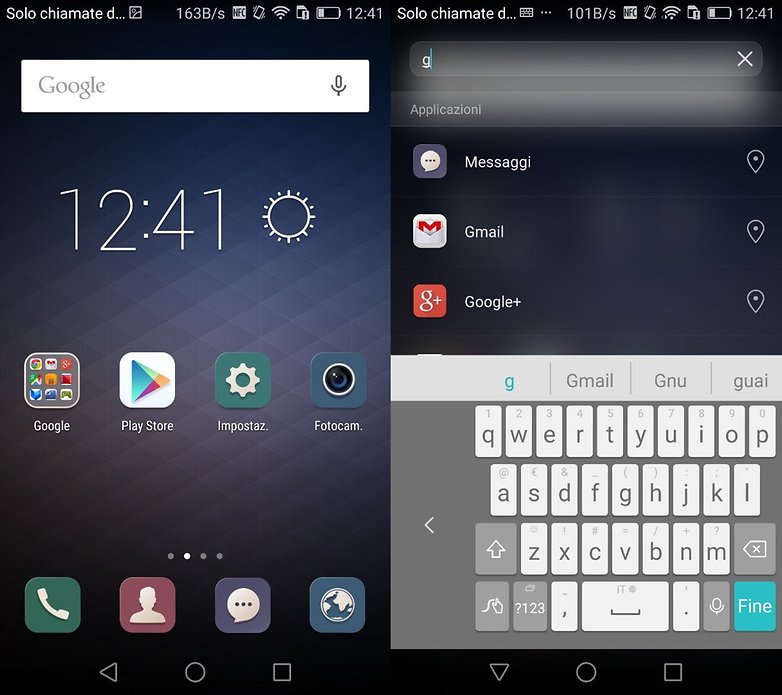
11. Semplificate l'interfaccia
L'interfaccia EMUI può risultare complicata da utilizzare date le tantissime funzioni offerte dal brand. Se siete alle prime armi con Android o con gli smartphone in generale, non temete, Huawei ha integrato un'opzione che permette di semplificare al massimo il software di P8 e P8 Lite.
Non dovrete fare altro che seguire il percorso Impostazioni> Stile schermata home e scegliere la versione Semplice. Il vostro P8 si trasformerà in un Windows Phone, o quasi.
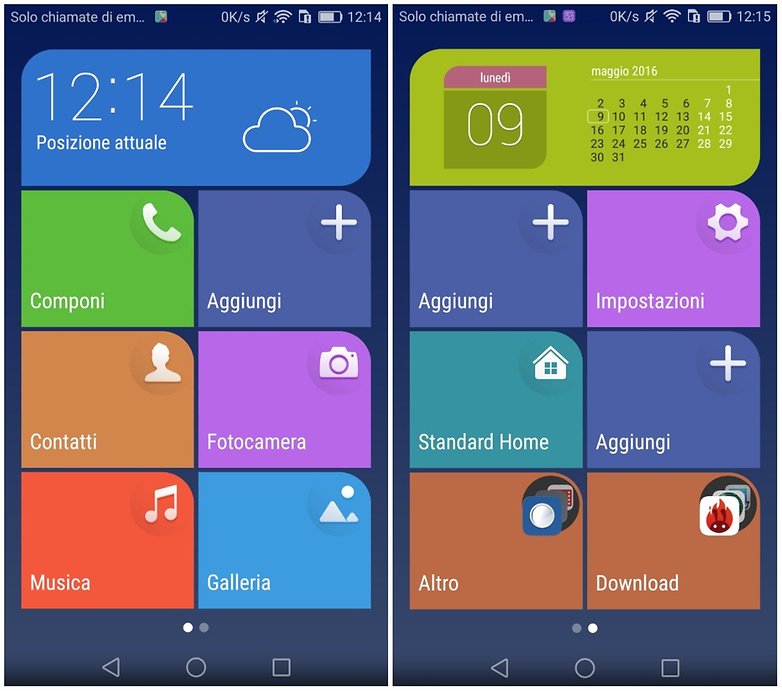
Quali altri trucchi in grado di ottimizzare l'utilizzo del vostro P8 o P8 Lite conoscete? Condivideteli con noi in un commento!


buongiorno dopo aver riparato huawei P8 Lite 2017 ( sostituzione schermo ) tutto è andato bene ma non ho audio durante le telefonate non si sente nemmeno il TU TU TU di
attesa mentre in vivavoce si sente qualcuno sa se c'è modo di ripristinarlo o devo cambiare microfono
Non ho audio durante telefonata se metto vivavoce sento altrimenti no
Ho un huawei p8 lite la fotocamera non mette più a fuoco... Che posso fare? Grazie
Io ho un p8 grey 16gb,funzionava benissimo finché non mi ha fatto aggiornamento ad android 6.0 cambiando anche il firmware e così poco dopo cioè qualche giorno ha cominciato ad avere un sacco di problemi,cioè il telefono in Wi-Fi e in 4 g naviga perfettamente ma non mi fa più ne chiamare ne ricevere telefonate,che faccio,lo butto?
Ho un p8 e o scoperto solo adesso che e anche dual sim , domana perche non mi legge la memory card ?
Salve tenendo premuto il tasto centrale si apre google è possibile disattivare questa funzione?
Ciao, esiste la possibilità di attivare lo schermo toccandolo due volte.
Come si fa su p8 lite smart tim? Grazie.
come si fa ad attivare lo schermo toccandolo 2 volte ?
Ho un p8 lite che mi oscura le foto, prima ha iniziato con renderle grige a fasce, ora lo ha fatto con tutta la galleria. Vorrei sapere se c'è soluzione. Grazie.
Sul P8 lite la funzione Smart Shot non c'è. Tutta via esiste la possibilità di attivare lo schermo toccandolo due volte.
Perché il primo punto è valido soltanto per P8. L'informazione è errata. In P8 Lite Huawei ha deciso di non implementarlo in quanto al P8 ha causato solo problemi e malfunzionamenti.
Sto provando per la prima volta un Huawei, ho P9 da 10 giorni, voi che conoscete bene la EMUI esiste il modo di espandere le notifiche e la tendina in alto a schermo bloccato con impronta come su tutti gli altri Android?
Nel mio Huawei P8 Lite non c'è la prima funzione... magari in un prossimo aggiornamento. Grazie !